- Hjem
- /
- Artikkel


Hybridkalendertjeneste med integreringsreferanse for Microsoft 365
 I denne artikkelen
I denne artikkelen Tilbakemelding?
Tilbakemelding?Du trenger ikke å gå glipp av møter fordi de ble planlagt i en annen app. Du kan bruke hybridkalenderen til å gi brukere og rom en rik samarbeidsopplevelse mellom Webex Meetings og Webex-appen med Microsoft 365.
Hybridkalenderfordeler
Integreringen gir for øyeblikket følgende hovedfunksjoner:
-
Gi sluttbrukere muligheten til å planlegge et samarbeidsmøte med alle kalenderklienter som er koblet til Microsoft 365, uten å måtte installere plugin-moduler eller utvidelser. Skriv inn et nøkkelord i Plassering -feltet (for eksempel @webex eller @meet), eller legg en videoadresse-URI eller møteadresse i møteteksten.
-
Vis en møteliste i brukernes Webex-appprogrammer – skrivebords-, mobil- og harde endepunkter.
-
Åpne et varsel med en Bli med-knapp, også kjent som énknappsfunksjon (OBTP).
-
Oppdater en brukers tilgjengelighetsstatus for Webex-appen når brukeren konfigurerer automatiske svar i Microsoft 365 (noen ganger referert til som fraværsstatus).
Denne artikkelen gir en oversikt over hvordan den skybaserte hybridkalendertjenesten integrerer Microsoft 365-skyen med Webex-skyen for å tilby disse funksjonene.
Hvis du vil ha lignende oversikter over de andre integreringene for hybridkalendertjenesten, kan du se følgende artikler:
-
Cisco Webex-hybridkalendertjeneste med integreringsreferanse for Microsoft Exchange (for Expressway-baserte kalendertilkoblingsdistribusjoner)
-
Cisco Webex-hybridkalendertjeneste med integreringsreferanse for Google Calendar
For den nyeste funksjons- og distribusjonsinformasjonen kan du se https://www.cisco.com/go/hybrid-services-calendar.
Datahåndtering
Hybridkalenderen mottar møtedetaljer fra kalendersystemet og bruker dem på følgende måte:
- sjekker møteplasseringen og brødteksten for URI-er og URL-adresser for å bli med i møtet
- tittelen på invitasjonen som møtetittelen
- start- og sluttidene for å vise møtesporet på møtelisten i Webex-appen og på noen enheter
- de inviterte til å fylle ut deltakerlisten i møtelisten
- de inviterte til å sende dem Bli med-knappen når det er på tide å bli med
- møteinvitasjonsteamet til å fylle ut Webex-møtedagsordenen
Tjenesten sender krypterte data til Webex-skyen (og lagrer dataene i kryptert form) for å gi møtelisten og Bli med-knappen.
Tjenesten lagrer eller overfører ikke ukrypterte data. Sensitive data som møtebeskrivelse, møtetekst og e-postadresser til inviterte blir alltid kryptert når de lagres og overføres.
Hybridkalenderen bruker den samme Webex-skykrypteringstjenesten for datakryptering som Webex-appen bruker. Skyen Key Management Server (KMS) leverer nøkkeladministrasjon. Hvis du velger å distribuere hybrid datasikkerhet, gir din egen lokale KMS nøkkeladministrasjon. (Hvis du vil ha mer informasjon, kan du se Sikkerhetsdokumentet for Webex-appen.)
Støtte for Microsoft 365-leietaker
Vær oppmerksom på følgende hensyn for din Microsoft 365-leietaker:
- Den kommersielle versjonen av Webex støtter bare den verdensomspennende forekomsten av Microsoft 365. (Webex støtter ikke forekomster av USGovDoD, USGovGCCHigh, Kina og Tyskland.)
-
Webex for Government støtter den verdensomspennende forekomsten av Microsoft 365 gjennom en leier i GCC og USGovGCCHigh-forekomsten. (Webex for Government støtter ikke USGovDoD, Kina og Tyskland.)
-
Microsoft 365 inkluderer Multi-Geo-funksjoner som gjør det mulig for leierne å lagre data i en valgt geografi. Webex lagrer imidlertid data i henhold til egne spesifikasjoner for datalagring basert på landet som er angitt for kundeorganisasjonen. Hvis du vil ha mer informasjon, se https://www.cisco.com/go/webex-teams-locality.
Godkjenning og autorisasjon under distribusjon
Hybridkalenderen bruker Microsoft Graph Authorization til å få tilgang til brukernes kalendere i en organisasjon.
Det finnes to alternativer for å gi autorisasjon for hybridkalender til å få tilgang til en brukers kalender.
I bedriftsmiljøer gir den globale administratoren for Microsoft 365-leieren tillatelsene til hybridkalenderen for alle brukere i organisasjonen. Denne metoden gjelder kun for bedriftskunder.
Det andre alternativet er å la brukere autorisere hybridkalenderen selv ved hjelp av Koble til Microsoft 365-kalenderen. «Koble til kalenderen din» krever en regelmessig reautorisering av brukeren. Denne metoden er tilgjengelig for alle typer brukere.
Godkjenningsprosess for bedriftsprogram
Klargjøring gir hybridkalenderen følgende nødvendige tillatelser:
|
Tillatelse |
Bruk |
|---|---|
|
Les og skriv kalendere i alle postbokser. |
|
|
Logg på og les brukerprofilen. |
|
|
Les og skriv alle innstillinger for brukerpostboks. |
|
|
Les domener. |
|
|
Les innstillinger for RBAC-katalog |
For å finne ut om denne brukeren er en global administrator i den forespurte leietakeren |
I Control Hub kan bare administratorer med privilegert tilgang konfigurere hybridkalenderen for en kundes organisasjon. Klargjøringsprosessen krever godkjenning fra en administrator og samtykke fra en global administrator for Microsoft 365-leieren som brukerne tilhører.
Flyten inkluderer følgende høynivåtrinn:
-
Organisasjonsadministratoren logger på Control Hub og starter hybridkalenderen med Microsoft 365-oppsett.
Hybridkalenderen omdirigerer nettleseren til Microsoft 365-skyen for godkjenning og samtykke.
-
Microsoft 365 ber administratoren om å logge på Microsoft 365-leieren. Administrator logger på med den globale administratorkontoen.
Administratoren må samtykke til at Webex kontrollerer at de er en global administrator i denne leietakeren.
Webex gjør dette med Microsoft 365. Hvis det lykkes, ber Webex om kalendertillatelser.
-
Microsoft 365 ber administratoren om å logge på Microsoft 365-leieren. Administrator logger på med den globale administratorkontoen.
Administratoren må gi Webex tillatelse til å få tilgang til kalenderdata. Kalendertjenesten returnerer en melding om en e-postkonto for testen.
-
Administratoren skriver inn en test-e-postadresse, og Webex prøver å opprette en hendelse i testkontoens kalender.
Avhengig av resultatene av testen får administratoren en oppdatert indikasjon på suksess eller feil.
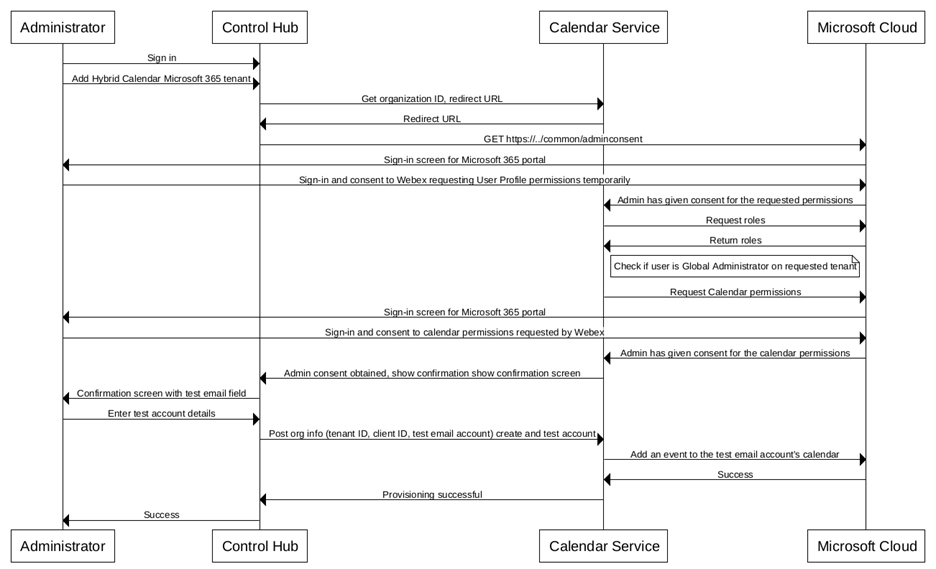
Godkjenningsprosess for brukerprogram
Brukerklargjøring gir hybridkalenderen følgende nødvendige tillatelser:
|
Tillatelse |
Bruk |
|---|---|
|
Lese og skrive kalendere. |
|
|
Frakoblet tilgang. |
|
|
Les og skriv alle innstillinger for brukerpostboks. |
|
|
Logg på og les brukerprofilen. |
|
Hybridkalender i Microsoft Azure-portalen
Når Webex-kalendertjenesten har gitt tilgang til Microsoft 365-leieren for bedriften, viser administrasjonssenteret for Microsoft Azure Active Directory tjenesten i listen over bedriftsprogrammer.
Klikk på tjenestenavnet, Cisco Webex Connect Your Calendar , og åpne Tillatelser -siden for å se tillatelsene du har gitt til tjenesten.
Begrens applikasjonsomfanget til bestemte postbokser
Når du konfigurerer hybridkalenderen for bedriften, ber vi om autorisasjon for hele organisasjonen. Med Microsoft Azure kan du begrense omfanget til bestemte postbokser enten før eller etter klargjøring.
Bruk Microsoft-dokumentasjonen til å begrense omfanget. Se for eksempel https://learn.microsoft.com/en-us/graph/auth-limit-mailbox-access for trinn for å begrense omfanget før du klargjør hybridkalenderen.
Klargjøring av hybridkalender med API-operasjoner
Hybridkalenderen bruker Microsoft Graph API til å få tilgang til Microsoft 365-kalenderhendelser. Denne API-en støtter en rekke operasjoner med Microsoft 365. Hybridkalenderen bruker imidlertid bare et delsett av kommandoer som er relatert til kalenderbrukstilfeller.
|
Graf-operasjon |
Bruk |
|---|---|
|
Legg til en hendelse eller et møte i en brukers kalender. | |
|
Hente detaljer om én enkelt hendelse i en brukers kalender. | |
|
Få forekomster av et periodisk møte for et angitt tidsintervall. | |
|
Hente detaljer om hendelser i en brukers kalendermappe. | |
|
Abonner på varsler om endringer i en brukers kalender. | |
|
Få en brukers nasjonale innstillinger og fraværsstatus. | |
|
Avslutt abonnementet på varsler om endringer i en brukers kalender. | |
|
PATCH /users/{id | brukerPrincipalName}/kalender/hendelser/{id} |
Oppdater egenskaper for kalenderhendelser (inkludert deltakelsesinformasjon og utvidede egenskaper) i tillegg til andre felt knyttet til møtet. |
|
Viser brukerens tilgjengelighet og status for ledig/opptatt i et angitt tidsintervall. | |
|
DELETE /users/{id | brukerPrincipalName}/kalender/hendelser/{id} |
Sletter en hendelse fra en kalender. |
|
POST /users/{id | brukerPrincipalName}/kalender/hendelser/{id}/{accept | avvis | foreløpigAccept} |
Tillater at brukeren godtar/avviser/foreløpig godtar statusen for et møte. |
|
Hente roller som er tilordnet brukeren som ber om samtykke. |


